Tout le monde veut s'assurer que ses données sont en sécurité. Une chose que vous pouvez faire pour protéger vos données est de créer une sauvegarde. Heureusement, nous avons iCloud pour les ordinateurs Mac. Certains ont utilisé IDrive, qui n'est techniquement pas créé par Apple. Donc, si vous utilisez déjà iCloud, vous voudrez peut-être désinstaller IDrive sur Mac.
Étant donné qu'iCloud propose des sauvegardes automatiques et possède de nombreuses fonctionnalités, vous pouvez simplement ignorer IDrive. Ou, si vous souhaitez continuer à utiliser la plate-forme mais que vous rencontrez une installation défectueuse, vous pouvez désinstaller IDrive, puis le réinstaller.
Heureusement, vous êtes au bon endroit. Ce guide vous apprendra comment désinstaller IDrive sur Mac. Tout d'abord, nous allons parler de l'outil IDrive. Ensuite, nous vous apprendrons la méthode manuelle pour supprimer l'application sur votre ordinateur. Enfin, nous donnerons un aperçu d'un outil bonus que vous pouvez utiliser.
Contenus : Partie 1. Qu'est-ce qu'IDrive ?Partie 2. Comment désinstaller efficacement IDrive sur Mac ?Partie 3. Conclusion
Partie 1. Qu'est-ce qu'IDrive ?
Alors, voulez-vous désinstaller IDrive sur Mac ? Qu'est-ce qu'IDrive en premier lieu ? Nous savons que Mac a iCloud, alors de quoi parle cet autre outil ?
IDrive est également un service de stockage en nuage destiné à la fois aux entreprises et aux consommateurs finaux. Il permet à ses utilisateurs de partager des fichiers avec des membres de leur famille, des amis et des collègues. Vous pouvez stocker des données et elles sont enregistrées dans le cloud. Après cela, les fichiers seront synchronisés en temps réel afin qu'ils soient accessibles via différents appareils tels que les PC Windows, les smartphones Android, les appareils Apple, etc.

Avant de désinstaller IDrive sur Mac, vous devez savoir qu'il possède toujours d'excellentes fonctions et fonctionnalités. Il permet le partage, l'accès et la gestion des données et de leurs sauvegardes. De plus, il aide à protéger contre les logiciels malveillants et les ransomwares. Certains des services intégrés d'IDrive incluent la sauvegarde Linux, IDrive Express, Sync et Disk Clone.
IDrive se distingue des produits concurrents en vous offrant un service gratuit. C'est un énorme bonus car vous n'avez pas à payer de frais mensuels ou annuels pour obtenir un stockage gratuit. De plus, ils n'ont pas besoin de carte de crédit pour créer un compte. Comme iCloud, cet outil offre un stockage gratuit d'une valeur de 5 Go. Vous avez la possibilité d'augmenter le stockage en payant un certain montant.
Partie 2. Comment désinstaller efficacement IDrive sur Mac ?
Il y a plusieurs façons de le faire. Bien sûr, si vous le voulez de manière manuelle, vous devez savoir que cela sera fastidieux. IDrive n'est pas fourni avec un programme de désinstallation. Plus, désinstaller des applications de Mac est différent de Windows. Et avant de vouloir désinstaller l'outil sur votre Mac, vous devez vous assurer que vous voulez vraiment le faire. Et, vous devez avoir une copie de vos fichiers et dossiers situés dans le compte IDrive.
Mais, si vous voulez vraiment désinstaller IDrive sur Mac, suivez les étapes ci-dessous :
- Visitez la barre de menu. Cliquez sur l'icône pour IDrive. Après cela, appuyez sur l'option pour quitter le Moniteur IDrive.
- Lancer les Mac Moniteur d'activité. À partir de là, choisissez IDrive Daemon. Après cela, appuyez sur l'icône pour fermer. Celui-ci est situé dans la partie supérieure droite de son interface. Ensuite, redémarrez votre ordinateur Mac actuel.
- Ouvrez à nouveau l'ordinateur. Visiter le Applications Maintenant, scannez toutes les applications et localisez l'application IDrive. Assurez-vous de le faire glisser vers la corbeille et de le déposer.
- Maintenant, visitez le Bibliothèque dossier de votre Mac. Pour ce faire, lancez le Finder et visitez Go. Après cela, cliquez sur Aller au dossier. Dans la fenêtre, tapez
~/Libraryet appuyez sur le bouton Aller. - Dans le dossier Bibliothèque, recherchez tous les éléments associés à la désinstallation manuelle. Supprimez ces fichiers et dossiers. En règle générale, ceux-ci peuvent être trouvés dans le sous-dossier ci-dessous :
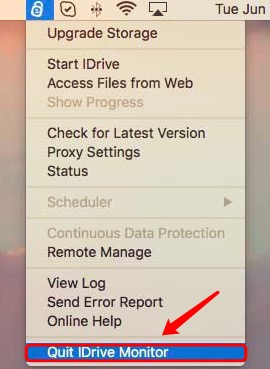
~/Library/Preferences/com.prosoftnet.iDrive.plist~/Library/LaunchDaemons/com.prosoftnet.idrivedaemon.plist~/Library/Application Support/iDriveforMac
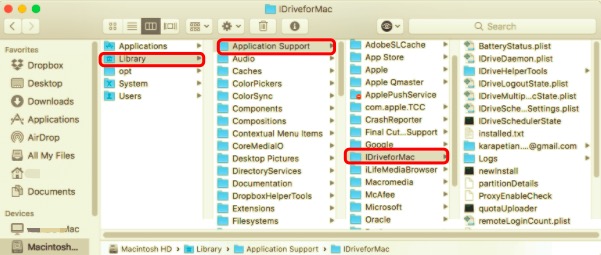
- Videz votre corbeille.
- Après cela, assurez-vous de redémarrer votre Mac pour terminer le processus de désinstallation d'IDrive sur Mac.
Désinstallez une application Mac qui ne se désinstallera pas en quelques étapes simples
Vous pouvez également désinstaller IDrive en utilisant un outil de désinstallation dédié. Alors de quel outil parle-t-on ? Nous parlons du meilleur outil d'optimisation pour les ordinateurs Mac, PowerMyMac.
En substance, iMyMac a développé PowerMyMac comme un outil tout-en-un pour vous aider à optimiser votre ordinateur et à le faire fonctionner plus rapidement. Cela peut être fait via ses modules tels que Master Scan, Privacy, Uninstaller, Duplicate Finder et Toolkit.
Ici, nous allons discuter du module Uninstaller. Ce module a été développé pour désinstaller des applications sur Mac, ainsi que d'autres applications. Dans l'ensemble, l'intégralité de l'application, y compris ses journaux, ses caches, ses fichiers de service, etc., est supprimée de l'ordinateur.
Voici les étapes pour utiliser PowerMyMac pour désinstaller IDrive sur Mac :
- Prenez l'outil. Tout d'abord, procurez-vous PowerMyMac et installez-le sur votre ordinateur portable ou de bureau.
- Lancez l'outil. Ouvrez l'outil ou l'application. Puis clique Uninstaller sur le panneau de gauche.
- Après cela, cliquez sur le Scanner .
- Sélectionnez l'application. Maintenant, sélectionnez l'application, dans ce cas, IDrive, pour la supprimer.
- Cliquez Propres bouton pour lancer la désinstallation.
- Attendez que l'outil confirme que la désinstallation est terminée.

Partie 3. Conclusion
Ce guide vous a donné les méthodes pour désinstaller IDrive sur Mac. Le début de cet article parlait d'IDrive et de certaines de ses fonctionnalités. Bien sûr, nous ne nous sommes pas arrêtés là. Nous avons parlé de la méthode manuelle pour le désinstaller.
N'oubliez pas que la méthode manuelle peut être difficile à mettre en œuvre, surtout si vous n'avez pas beaucoup de connaissances techniques. Vous devez parcourir les fichiers et dossiers système importants. Et, vous pouvez supprimer par erreur des fichiers système essentiels au fonctionnement de votre ordinateur.
C'est pourquoi nous avons également parlé d'une alternative que vous pouvez utiliser. C'est PowerMyMac, un excellent outil de désinstallation pour Mac développé par iMyMac. Avec cet outil, vous pouvez facilement désinstaller des applications, y compris IDrive, sur votre ordinateur. De plus, il permet de libérer plus d'espace sur votre appareil avec d'autres outils d'optimisation. Prenez PowerMyMac aujourd'hui !



